介绍
这篇文章将为大家详细讲解有关ppt怎么实现所有页面字体统一修改,小编觉得挺实用的,因此分享给大家做个参考,希望大家阅读完这篇文章后可以有所收获。
方法:首先打开ppt文件,点击文件里的文字,查看字体类型,然后点击菜单栏中的“开始”——“替换”,选择“替换字体”,接着在“替换“输入框里输入“ppt字体类型”,在“替换为“文本框里输入“新字体类型”,最后点击“替换“按钮即可。
本教程操作环境:windows7多系统,WPS Office2019版,戴尔G3电脑。
首先,我们将做好的ppt打开。可以看的到,我们这个ppt标题的所有字体都是微软雅黑的,我们想要这个ppt所有页的微软雅黑字体变为宋体。
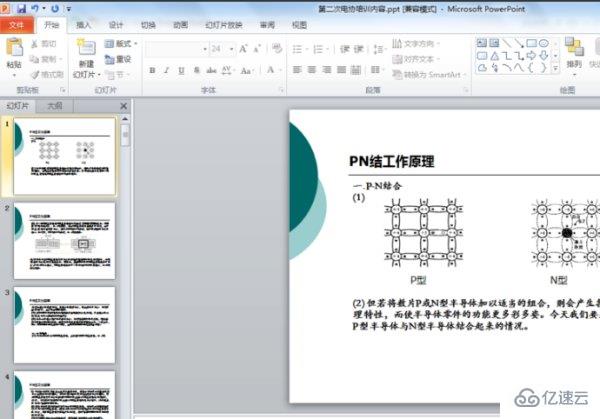
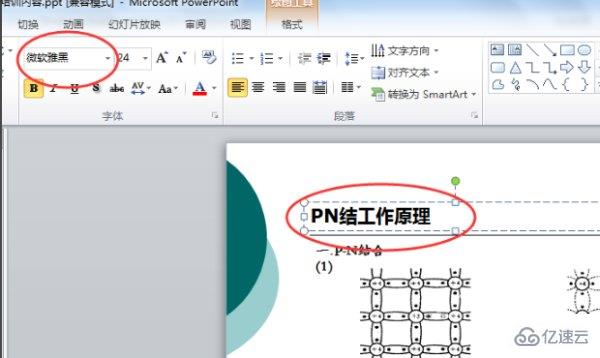
点击ppt如图所示位置的替换,选择替换字体。
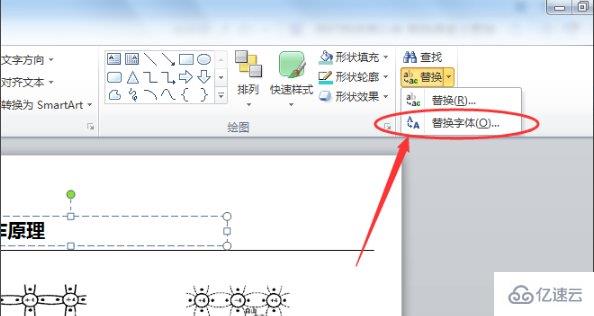
然后我们将选择好需要改变的字体,比如这个ppt是微软雅黑,然后选择将其改为宋体,选择好之后,点击替换即可,如图所示:
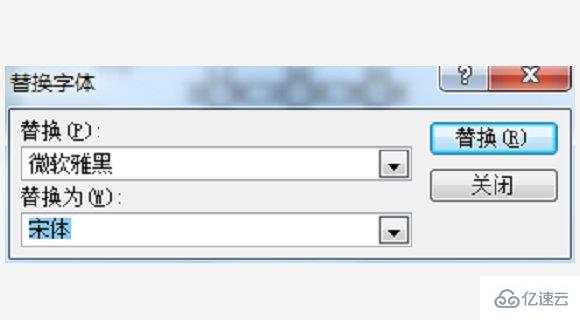
替换成功后,点击关闭即可。
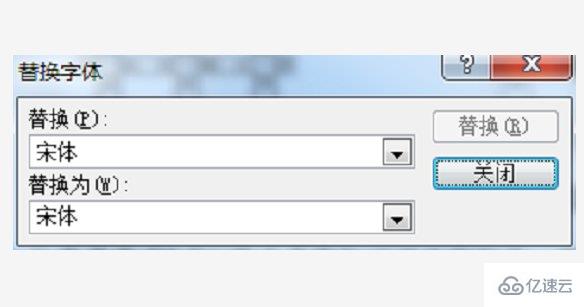
然后我们可以看到所有页的微软雅黑字体变为了宋体。
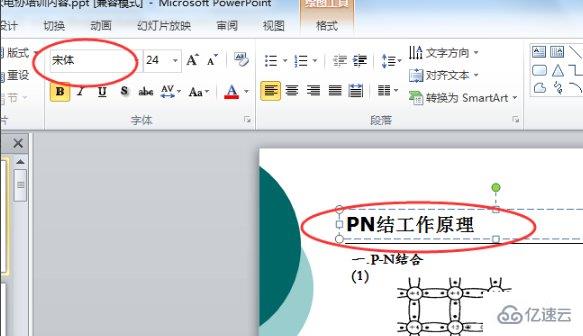
关于“ppt怎么实现所有页面字体统一修改”这篇文章就分享到这里了,希望以上内容可以对大家有一定的帮助,使各位可以学到更多知识,如果觉得文章不错,请把它分享出去让更多的人看的到。
ppt怎么实现所有页面字体统一修改





